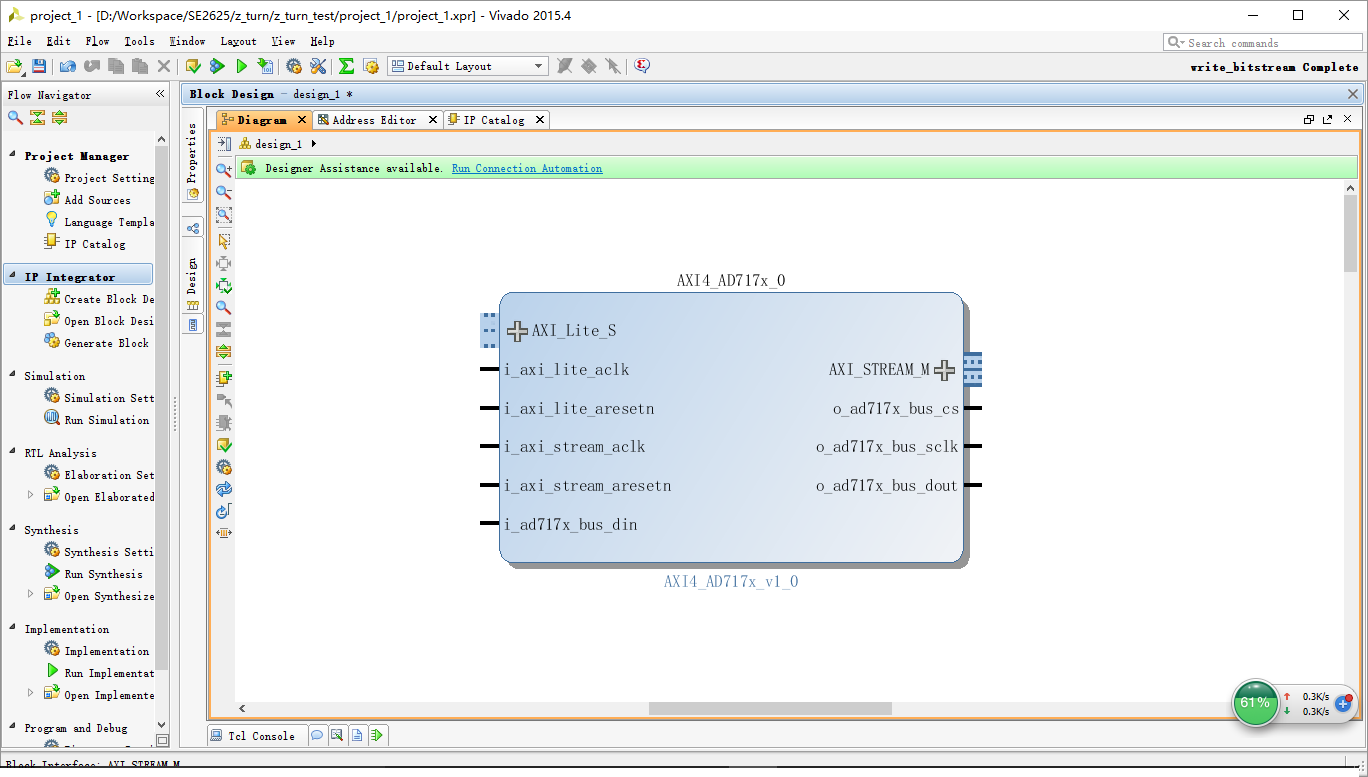Vivado自定義IP封裝流程
一,概述
將已有的FPGA功能模組封裝成IP,方便在Vivado中使用。為了增加通用性,使用AXI4-Lite匯流排作為控制匯流排,使用AXI4-Stream匯流排作為資料流匯流排。
二,IP封裝流程
在Vivado工程中,選擇選單欄中的Tools,然後再下拉選單中選擇Creat and Package IP… 。如圖1所示。
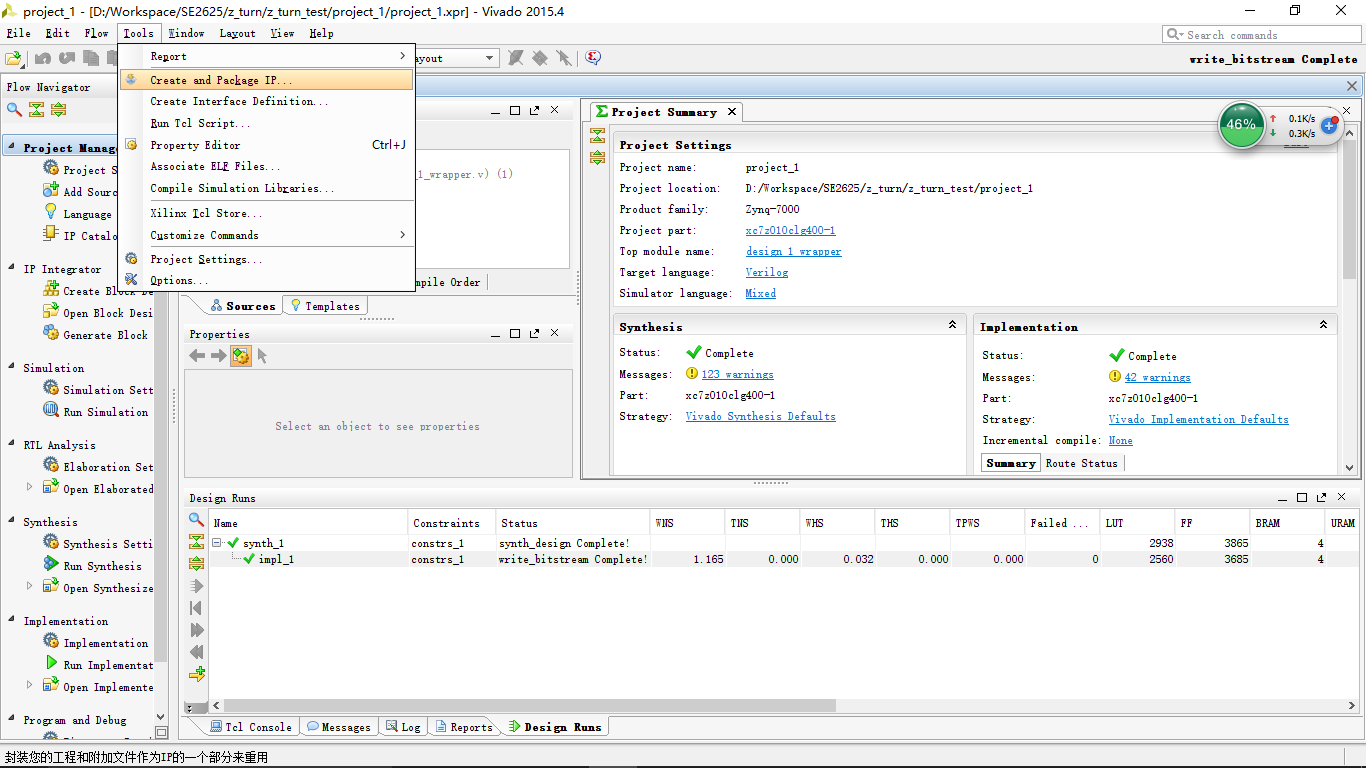
然後彈出嚮導,如圖2所示。
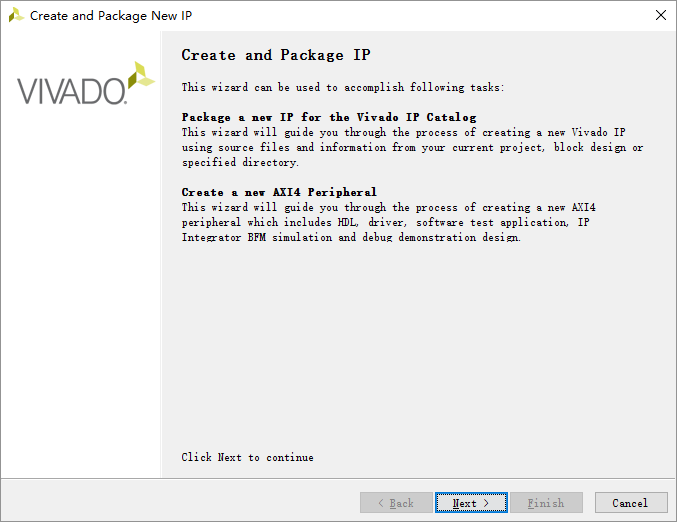
點選 next,進入下一步,選擇操作型別,如圖3所示。在本例中選擇對特定資料夾內的程式碼進行封裝。
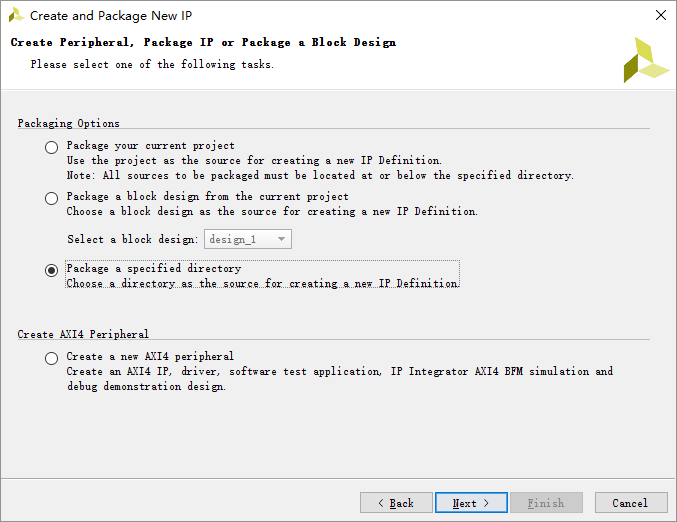
選擇打包程式碼所在的資料夾,如圖4所示。
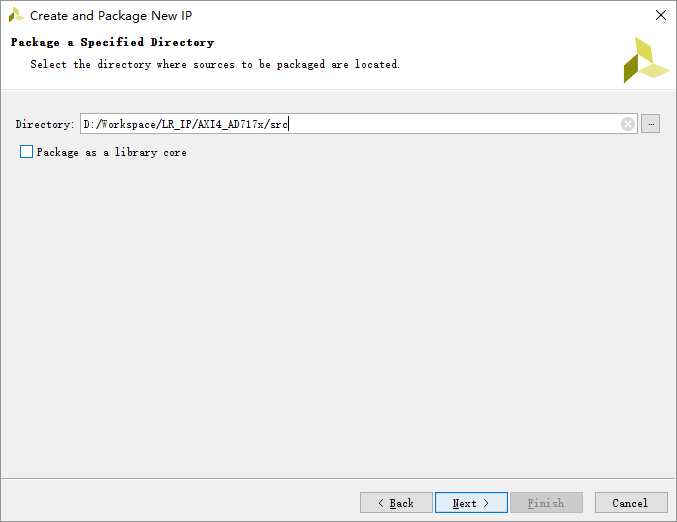
嚮導提示需要為IP工程制定一個名字和儲存地址,如圖5所示,這個工程是臨時的,IP封裝完之後就會消失,再次編輯IP時才會再重新建立
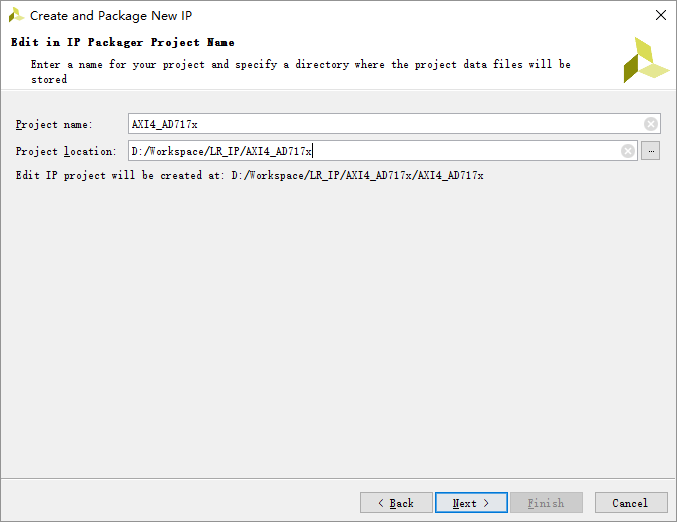
點選Finish結束,如圖6所示。
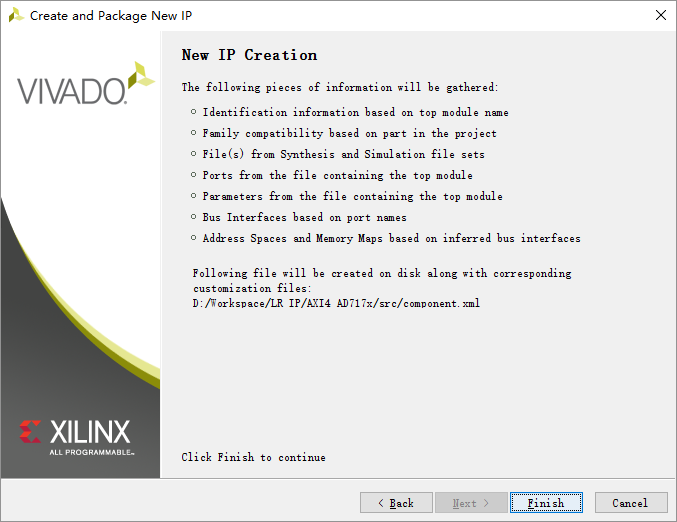
三,設定IP引數
設定IP的資訊,例如名稱,版本,功能描述等,如圖7所示。
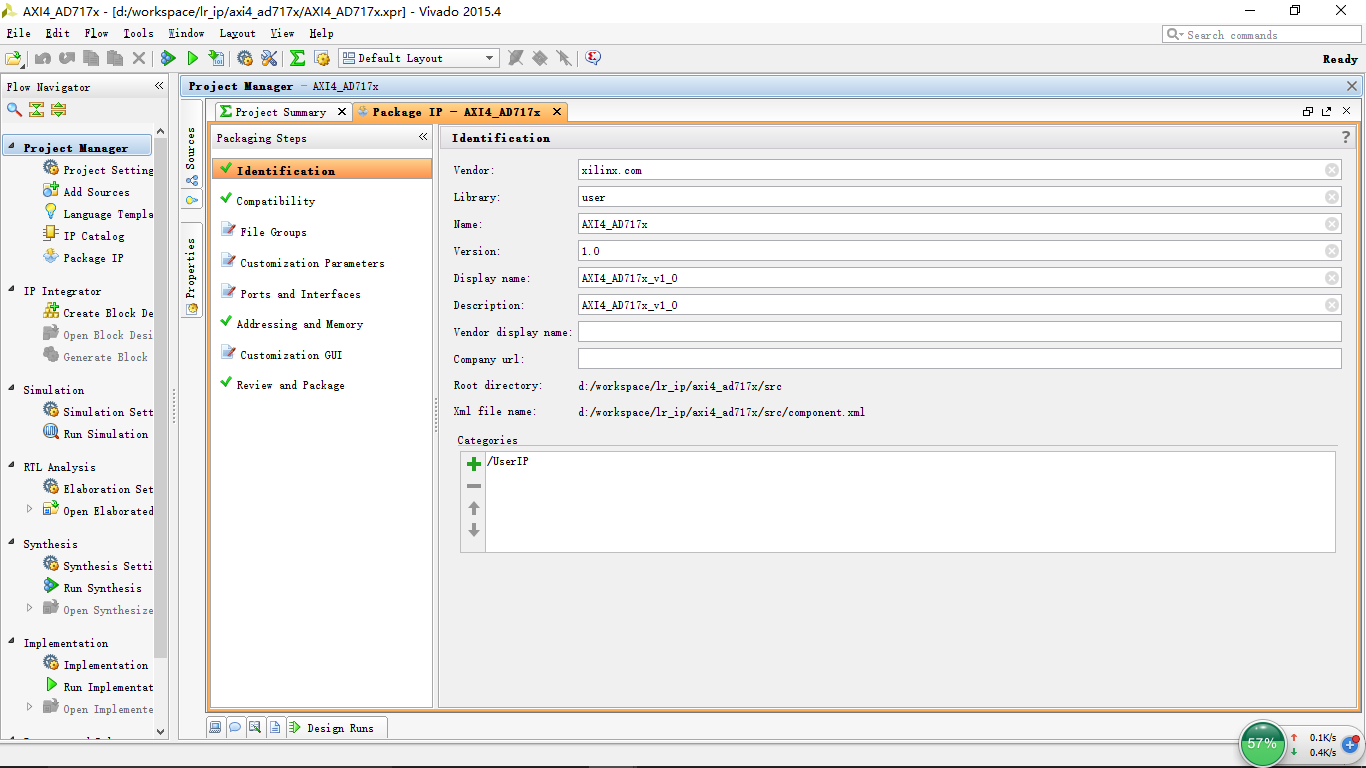
配置IP的相容性,一般選擇預設就可以了,如圖8所示。
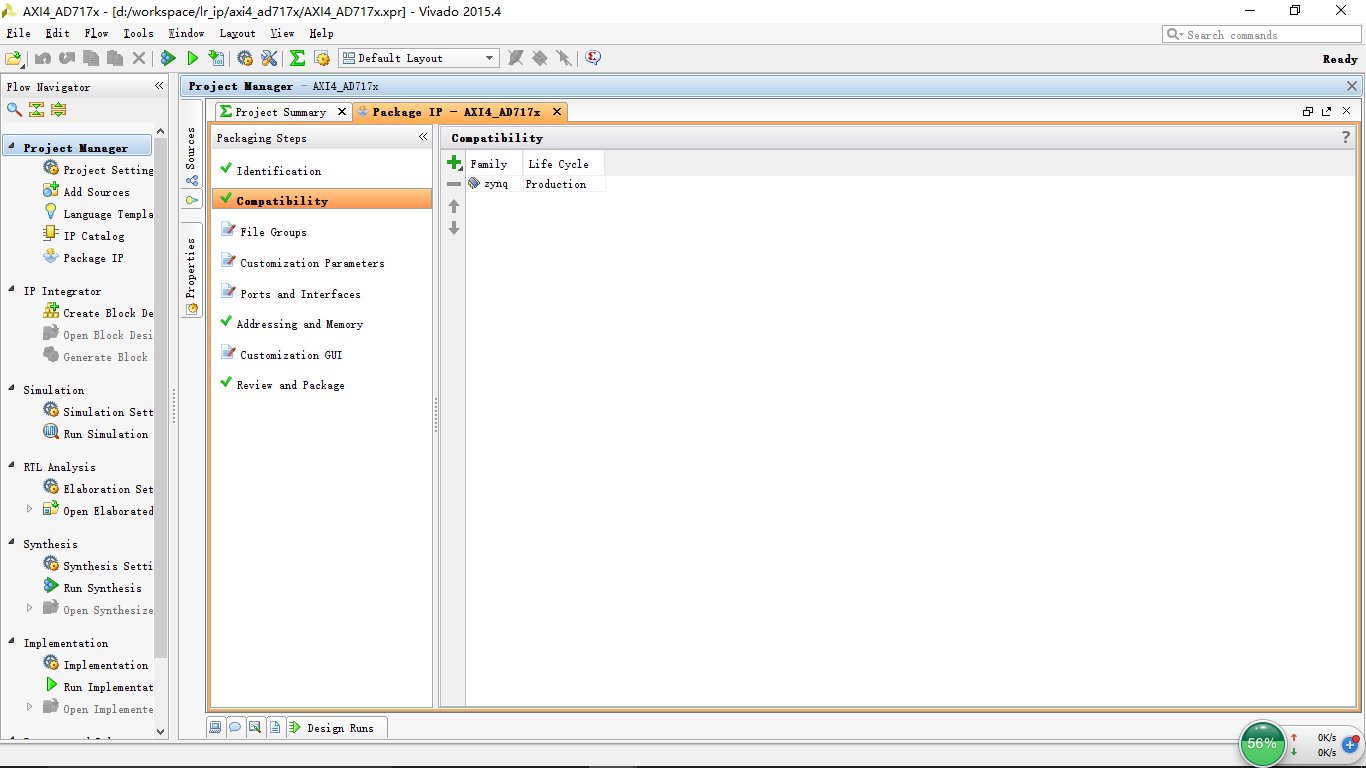
配置IP的檔案系統,一般選擇預設就可以了,如圖9所示。
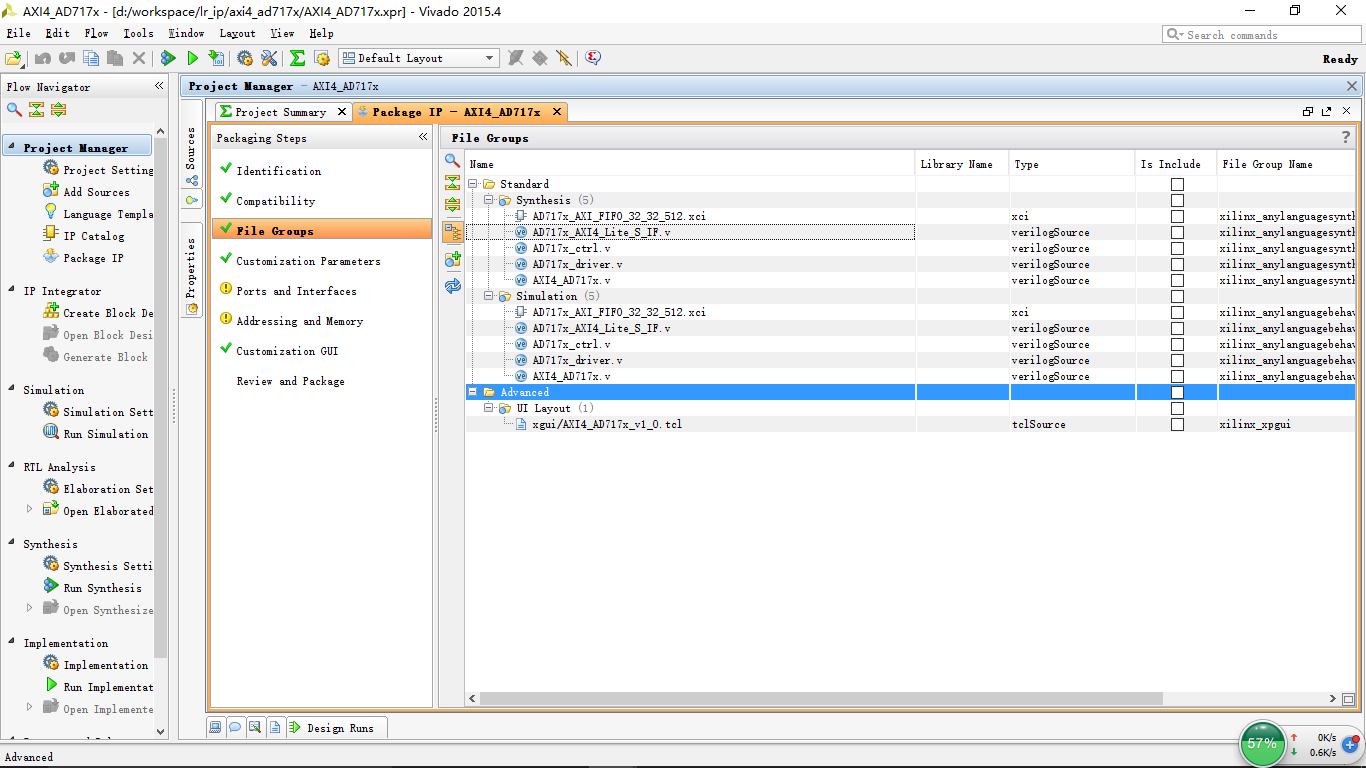
配置IP的引數,為了方便系統能識別該IP的AXI4-Lite匯流排,需要頂層檔案中定義2個引數,分別是:AXI_BASEADDR和AXI_HIGHADDR,為32bit資料,用來作為該AXI4外設的地址空間,如圖10所示。
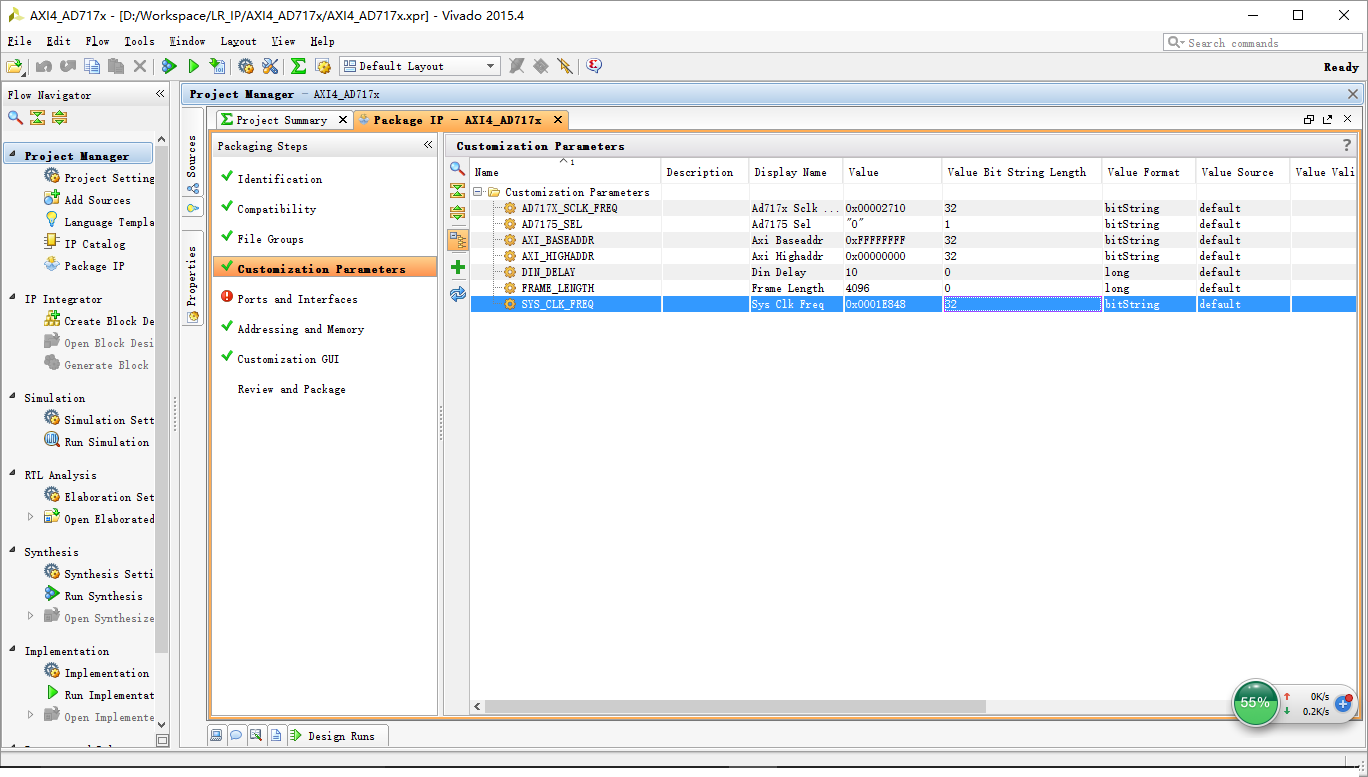
配置IP的埠,由於IP自動新增的匯流排埠一般都有問題,所有在配置前,需要將自動新增的匯流排埠去掉,然後再配置埠。
1.去掉埠
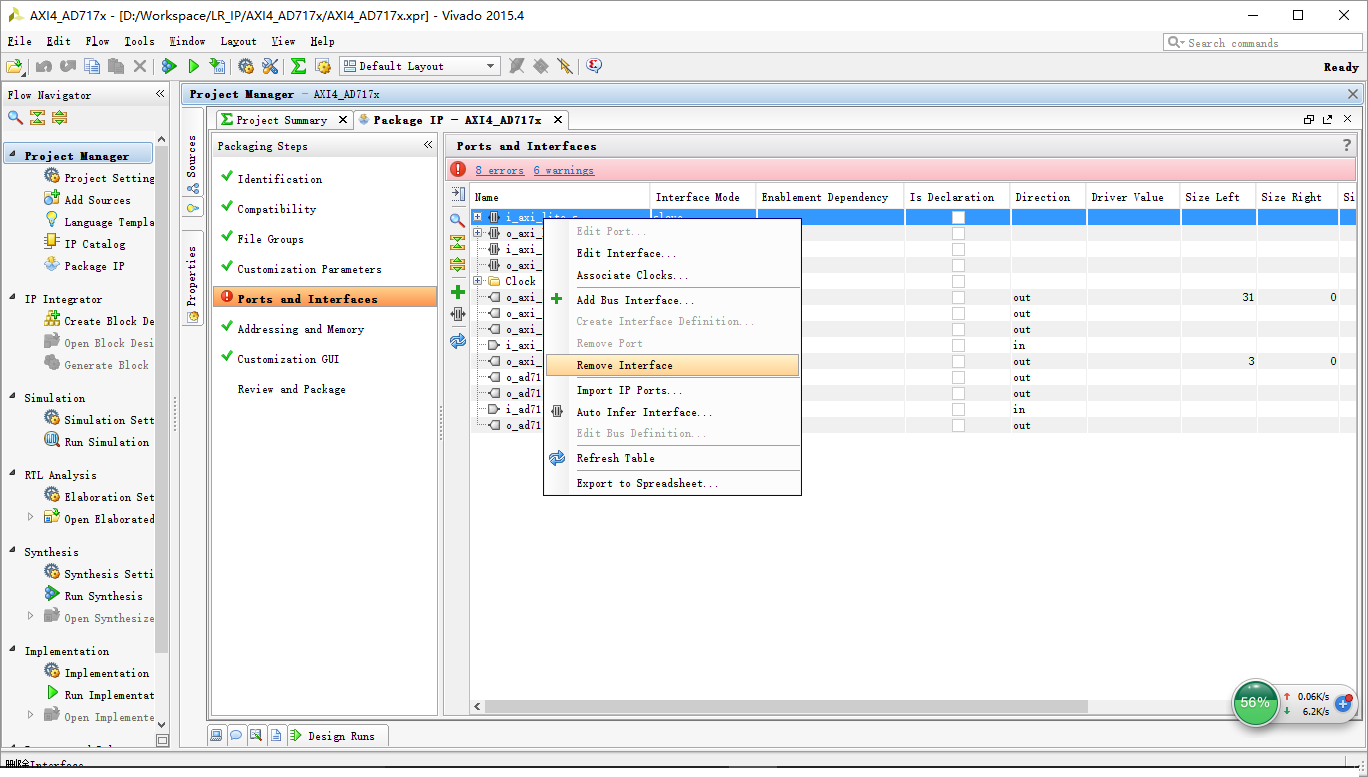
2.新增埠
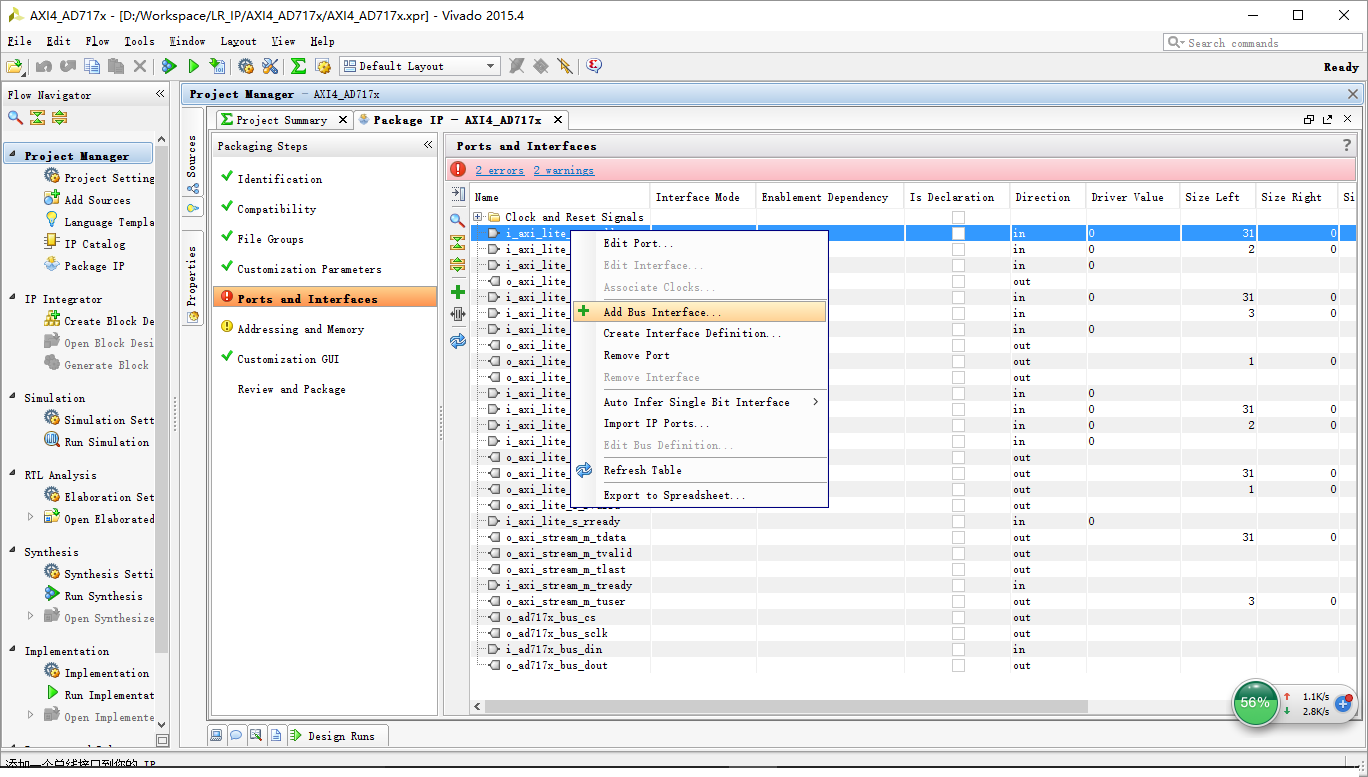 \
\3.新增AXI匯流排
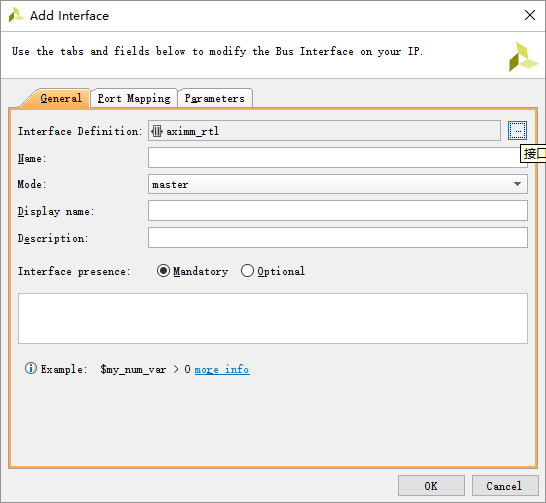
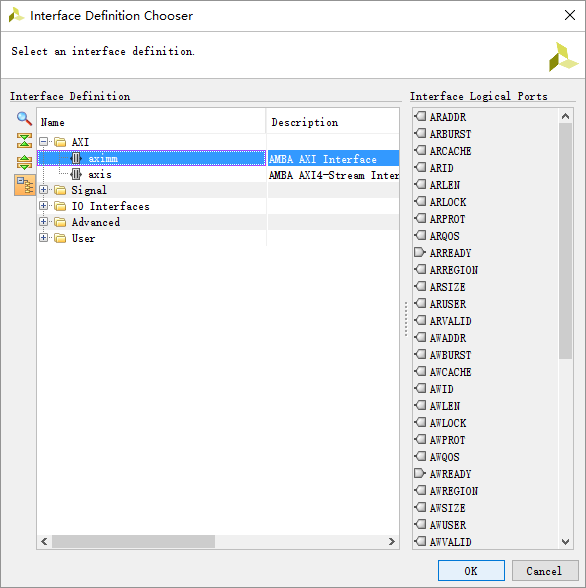
4.配置AXI匯流排資訊
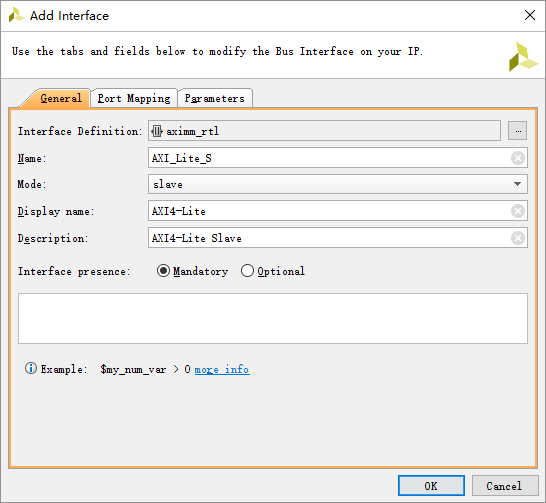
5.配置埠
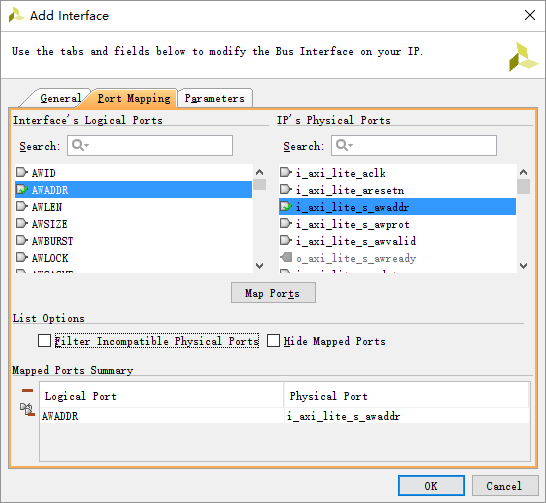
6.配置引數
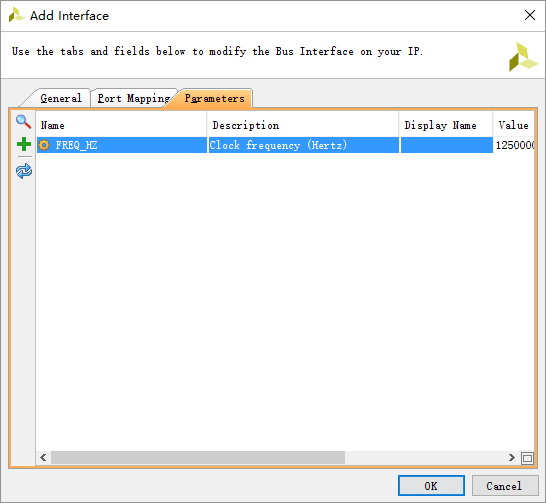
注意,這裡需要對AXI匯流排的時鐘增加“ASSOCIATED_BUSIF“,並對應到各種的匯流排。
配置IP的地址空間,需要修改成圖11所示。
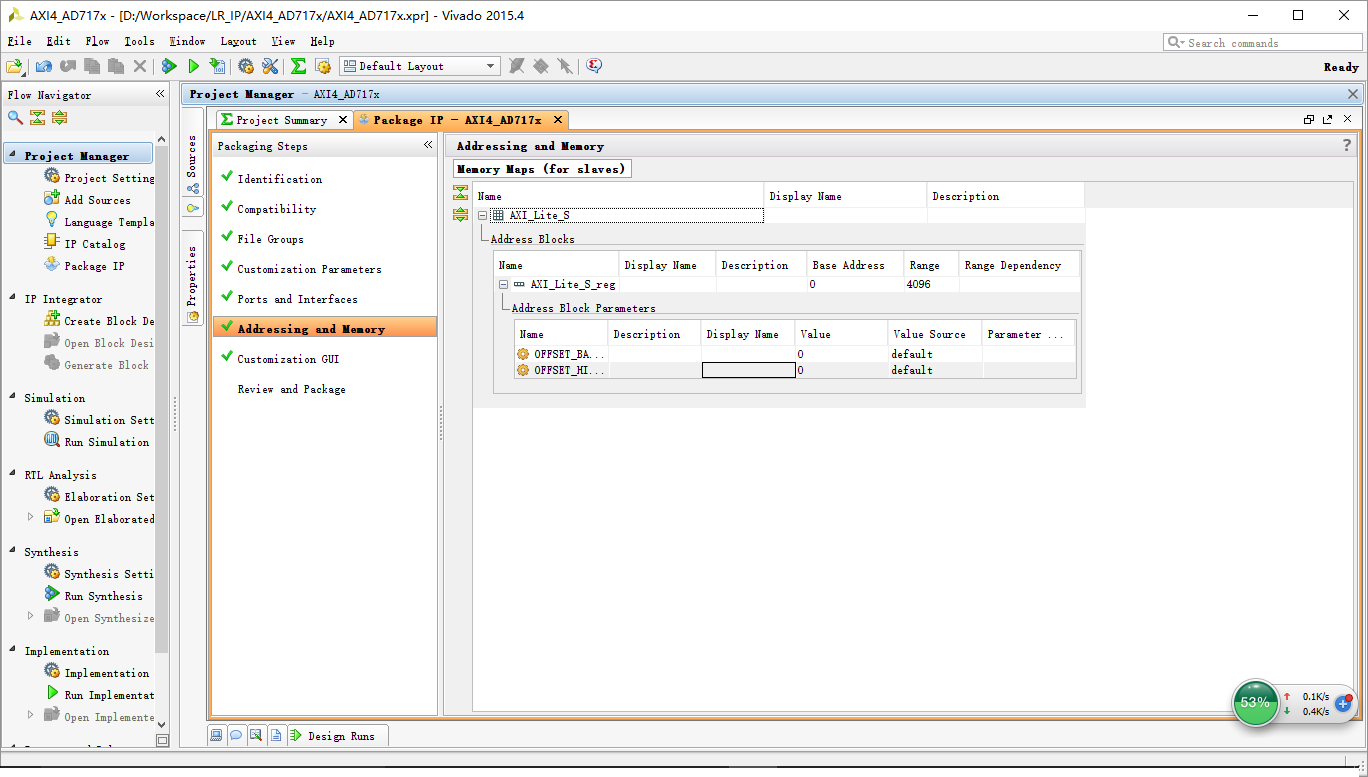
配置IP的介面,可以根據自己的需要進行配置。如圖12所示。
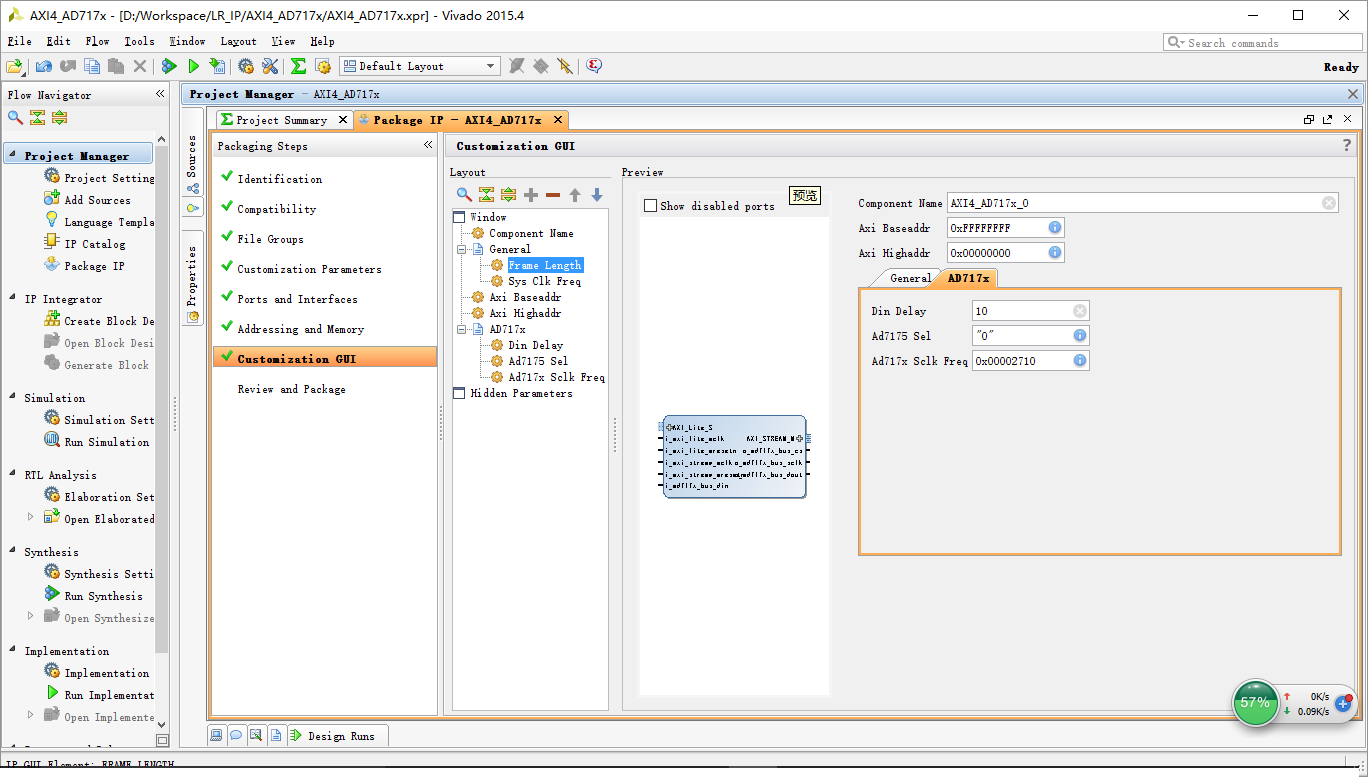
最後生成IP,如圖13所示。
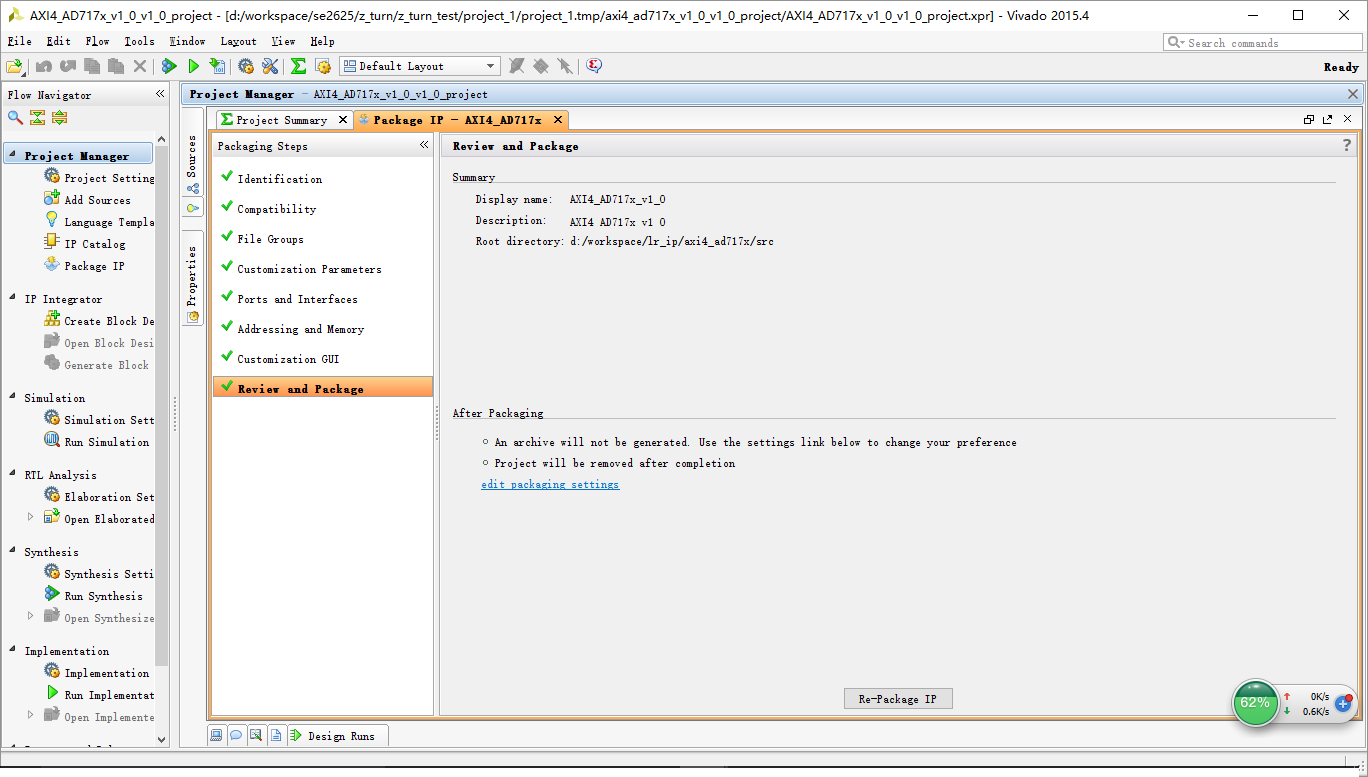
三,測試
開啟一個Vivado工程,進入IP Catalog,然後右鍵調出下拉選單,選擇Add Repository..,選擇IP所在的資料夾,如圖14所示。
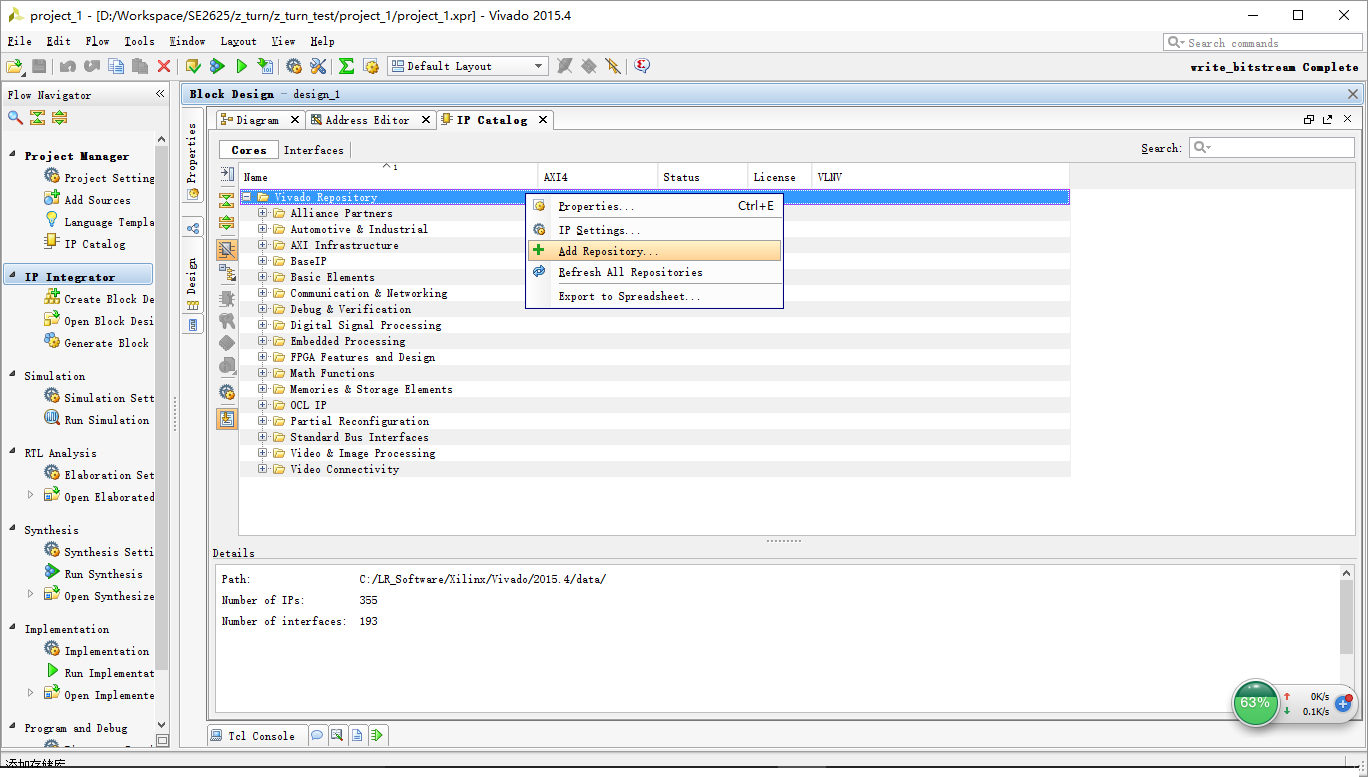 !
!這裡就可以在IP Catalog中找到剛才自定義的IP,並使用,如圖15所示。雙擊該IP,就可以對該IP進行配置。